

ExplorerMax绿色版是能够很好替代Windows默认资源管理器的第三方资源管理软件,可以为用户提供快速搜索、时间轴、批量重命名、压缩解压、换肤等基础功能与标签页、文件夹收藏夹、各种GUI自定义选项等实用型功能,可以全方位满足用户使用需求,让你轻松管理电脑中的各种资源。
ExplorerMax拥有便利的多标签和收藏夹功能,能够解决多窗口问题、提高办公效率,另外该软件还拥有强大的时间轴功能,可以让用户通过文件管理历史快速找到目标文件,能够让自己的日常与办公更加快捷高效。
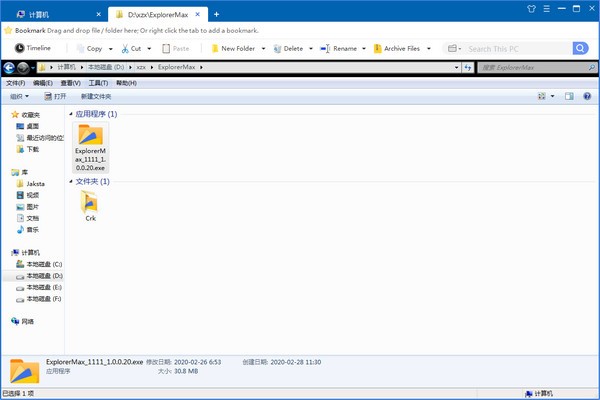
1、书签文件夹/文件
快速访问经常使用的文件或文件夹非常方便且必要。是的,这就是Bookmarks为您服务的。如果要更轻松地访问Windows系统上的一个或多个文件夹/文件,可以将其添加到书签中。
2、时间线
时间轴功能专用于希望通过文件管理历史快速找到目标文件的用户。 用于查找您的历史记录- 今天,昨天,最近一周和最近一个月
3、存档/提取
随着ExplorerMax 1.0.0.16的发布,现在可以使用归档支持。就这么简单又有用。
4、重命名/批量重命名
现在,强大的重命名功能已添加到ExplorerMax。为用户提供更方便的重命名规则
5、双窗格
厌倦了切换两个标签?将它们添加到双窗格中!
双窗格是简化文件夹到文件夹交互的绝佳解决方案。在此模式下,两个文件夹将显示在同一选项卡上,并允许任何直接操作,例如拖放。
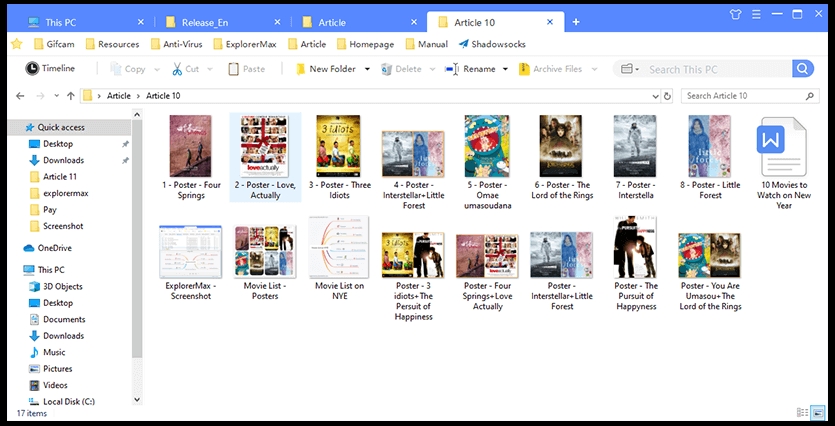
1、标签式浏览:
想要Windows File Explorer中的标签吗?试试ExplorerMax!
镀铬样式的标签功能使您可以在同一窗口中打开多个文件。从一个切换到另一个很容易。至于您的收藏夹,您可以通过拖放添加书签。这样,您将获得更好的概览,并始终专注于关键部分。
2、清除时间线:
如果您想跟踪某一时刻管理的文件,请检查时间轴。
在这里,您可以找到分为四组的浏览历史记录-今天,昨天,最近一周,最近一个月。然后,可以很快访问父路径。此外,对于不需要的历史记录,完全清除或有选择地清除它们取决于您。
3、快速搜寻:
当您对紧急搜索没有任何反应时,您是否曾经感到头晕?还是等待一个世纪的大量文件?
在ExplorerMax中,您再也不用担心搜索缓慢。只要您在搜索框中输入关键字并设置目标文件类型,即可在一秒钟内获得分组结果。要有效率并保持有条理。
4、皮肤偏好:
厌倦了默认皮肤?ExplorerMax现在支持亮模式和暗模式。它可以完美匹配Windows 10的用户颜色首选项。当您更改系统的强调色时,ExplorerMax将快速响应修改并显示时尚的界面。
在Windows 10中使用ExplorerMax批量重命名文件,如何使用[相同名称+编号]重命名某些图像(.jpg)?
解决方案A:
单击[类型]的信息列,然后选择[JPG]。现在,所有JPG文件都已过滤到该文件夹??中。
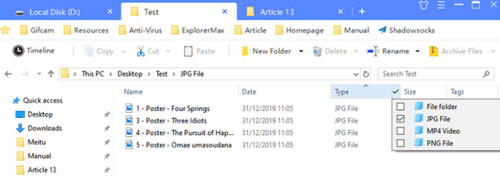
按Ctrl键选择要一起重命名的文件。(Ctrl + A将全选。)
单击F2并键入通用名称。
解决方案B:
在ExplorerMax中打开目标文件夹,然后在工具栏中单击[重命名]的下拉菜单,然后选择批量重命名。(如果您之前未选择任何文件,则默认情况下它将处理该文件夹中的所有文件。)
在[SmartRename]的新窗口中,在搜索框中键入[(。*)。jpg],然后在替换框中输入新名称。
接下来,记得检查[正则表达式]和[枚举项目]。
最后,您可以预览结果并根据需要进行一些修改。
注意1:如果不选中[Regular Expressions],搜索框会将其仅视为纯TXT。否则,它可以先将其翻译成计算机语言,然后再匹配项目。
注意2:对于[选项],您可以访问“手动批处理重命名”以获取更多启发。
 立即查看
立即查看1.45MB/国产软件
2021-12-29
 立即查看
立即查看31.6MB/国产软件
2021-02-12
 立即查看
立即查看57.33MB/国产软件
2021-01-20
 立即查看
立即查看22.58MB/国产软件
2021-01-20
 立即查看
立即查看34.5MB/国产软件
2021-01-20
 立即查看
立即查看55.2MB/国产软件
2021-06-05
 立即查看
立即查看33.6MB/国产软件
2021-07-24
 立即查看
立即查看1.13GB/国产软件
2021-02-03
 立即查看
立即查看2.64MB/国产软件
2021-11-15
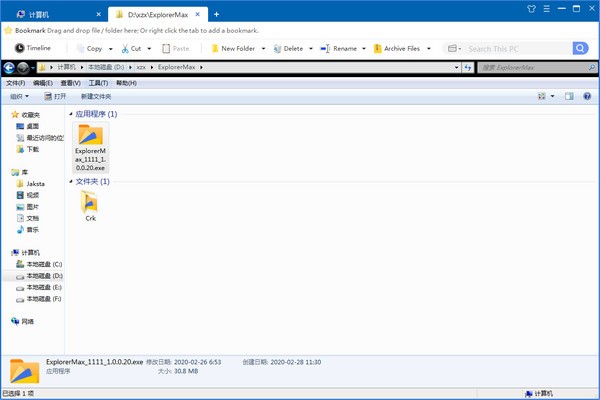
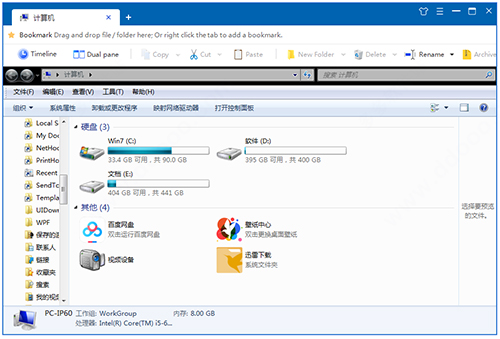
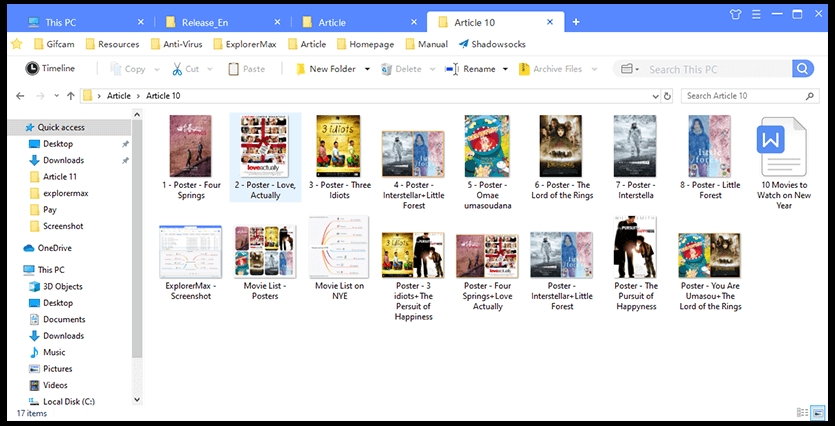
UPUPOO激活码领取软件77.98MB / 2021-02-06
点击查看Photoshop 2020破解版1.9GB / 2021-01-04
点击查看Maya2021最新版1.86GB / 2021-02-03
点击查看Xshell7激活破解版88.18MB / 2021-01-14
点击查看RPG Maker MV全能修改器507KB / 2021-01-05
点击查看OC渲染器4.0破解版114.83MB / 2021-01-15
点击查看AI全自动剪辑软件破解版121MB / 2021-02-19
点击查看Auto Unlocker破解版35.7MB / 2021-11-12
点击查看diskgenius专业版38.7MB / 2021-09-25
点击查看方方格子Excel工具箱下载94.55MB / 2021-02-04
点击查看Photoshop 2020破解版1.9GB / 2021-01-04
点击查看CorelDRAW2021破解版727.34MB / 2021-01-16
点击查看